Dopo l’emulazione dei classici PS2 su PlayStation 4 e PlayStation 4 Pro attraverso l’emulatore interno ps2_netemu, arriva un primo approccio per quanto riguarda l’esecuzione delle ISO PSP.
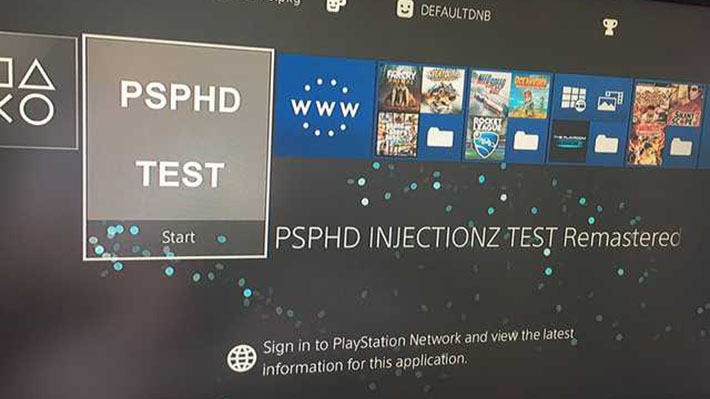
Ebbene si, PlayStation 4 racchiude un piccolo emulatore della PSP che prende il nome di PSPHD, questo significa che tutti i remastered pubblicati da Sony in questi anni non sono altro che delle vere e proprie copie di giochi eseguiti sulla console portatile.
L’emulatore tra l’altro, oltre ad eseguire il gioco, sostituisce le texture originali con quelle in alta risoluzione durante la sua esecuzione.
Questo è attualmente un Work in Progress, non esiste un programma specifico, il tutto deve essere svolto manualmente attraverso diversi strumenti, come un editor esadecimale e il Notepad.
Requisiti
- orbis-pub-chk.
- orbis-pub-gen.
- PaRappa the Rapper Remastered/Patapon/LocoRoco 2 Remaster fPKG (non può essere condiviso qui).
- Una ISO PSP compatibile (non può essere condiviso qui: anche se attualmente pochissime risultano compatibili, ad esempio: Lumines, LocoRoco, Patapon (questi si bloccano nella schermata iniziale)), è possibile anche costruire la propria ISO homebrew (vedi soluzione opzionale).
- HxD.
- Notepad.
- Gimp2.
Fase 1
- Dovrete prima effettuare il dump di un gioco PSP Remaster acquistato sul PlayStation Store (quelli attualmente compatibili sono: Lumines e Loco Roco).
- Aprite il file fPKG dumpato con
orbis-pub-chk.exeutilizzando tutti gli0come chiave ed andate ad estrarne TUTTO il contenuto. - Copiate tutti i file TRANNE
playgo/psreserved/keystonedalla cartella Sc0. - Individuare la cartella Image0>sce_sys e incollate i file al suo interno.
La directory dovrebbe somigliare a questa
/about
/trophy
icon0.dds
icon0.png
nptitle.dat
npbind.dat
param.sfo
pic0.dds
pic0.png
pic1.dds
pic1.png
pronunciation.sig
pronunciation.xml
save_data.png
shareparam.json
snd0.at9
Sostituzione del gioco
- Individuate la cartella dati Image0 > ed eliminate il file
USER_L0.IMG. - Copiate la ISO PSP in questa posizione e per semplificare le operazioni rinominate il file in
game.iso.
[stextbox id=’info’]Nota: L0 si riferisce al livello 0 e L1 si riferisce al livello 1 per la creazione di umd PSP, L0 e L1 possono essere massimo di 900mb, combinati invece, massimo di 1,8 GB).[/stextbox]
Soluzione opzionale ISO homebrew
- Scaricare le due applicazioni UMDGEN v4.0 e EBOOT2ISO v1.1.
- Eseguite EBOOT2ISO, cliccate su Load e selezionate il file
eboot.pbpdell’homebrew, in basso, cliccate su Select e inserite lo stesso percorso in cui vi trovate, infine cliccate sul tasto Convert! - Ora inserite tutti i file forniti con
eboot.pbp homebrewin PSP_GAME/Sysdir. (Anche le cartelle Rom vanno qui FYI) - Eseguite l’applicazione UMDGEN, trascinate la cartella PSP_GAME in UMDGen, spostatevi sul tab UMD Properties e fate clic su Generate.
- Fai clic su Save e selezionare Uncompressed (*.iso).
- Rinominare il file ISO salvato in
game.isoe posizionarlo nella cartella dati Image0 > per testarlo.
Modifica della configurazione
Cercate Image0 > config-emu-ps4.txt (fare un backup da qualche altra parte prima nel caso) e apritelo con il notepad:
Modificate la parte “Game Image” in questo modo:
; Game Image
--image="data/game.iso"
Ora andate su config-emu-ps4.txt e “;” commentate OGNI comando non commentato (puoi effettivamente lasciare SSAA4x se vuoi), ad esempio:
Enabled:
; This enables bilinear filtering on replaced textures. (uncomment to enable)
--replacementfilter=true
Disabled (commentato):
; This enables bilinear filtering on replaced textures. (uncomment to enable)
;--replacementfilter=true
Salvate il file config-emu-ps4.txt ed uscite.
Modifica icone e SFO
- Per modificare il file PARAM.SFO (fare un backup altrove prima di eseguire una qualsiasi modifica) puoi modificare (in tre punti) la linea “PaRappa The Rapper” rimasterizzata “su quasi tutte le stringhe, facendo attenzione a mantenere la stessa lunghezza.
- Ad esempio il mio ora è impostato su: “PSPHD INJECTIONZ TEST REMASTERED”.
- È possibile anche sovrascrivere l’ID CUSA/ID UCUS per personalizzare il gioco e consentire l’installazione di più giochi. Ad esempio:
UP9000-CUSA05289_00-UCUS987020000001è parappa originale>EP9000-UCUS00304_00-UCUS003040000100= ID personalizzato utilizzando l’ID UCUS effettivo di Loco Roco. (grazie @shopeg oltre a hax). - Non dimenticare la linea
CUSA05289anche in fondo al filePARAM.SFO. - Salvare il file P
ARAM.SFOed uscire. - Ora andate su Image0 > sce_sys e modificate
nptitle.datcon l’editor esadecimale HXD per abbinare l’ID CUSA che hai utilizzato nel filePARAM.SFO.
Per modificare le icone e le altre immagini PNG, suggerisco di avviare nuove immagini in GIMP2 (o in un qualsiasi altro editor di immagini):
512x512 PNG a 24 bit per Icon0.png
1920x1080 PNG a 24 bit per pic0.png e pic1.png
228x128 PNG a 24 bit per save_data.png
[stextbox id=’info’]Nota: Se riscontrate problemi con i file PNG a 8 bit o 32 bit, salvate semplicemente il file png come jpg (che è a 24 bit per impostazione predefinita), quindi salvate nuovamente il file jpg come png per ottenere il file a 24 bit.[/stextbox]
Eliminare i file non necessari
Puoi rimuovere praticamente tutto ciò che riguarda le texture, i filmati, le lingue non necessarie e quant’altro, lasciando solo il set di directory che può essere personalizzato a piacere.
Ricostruzione del file fPKG
- Eseguite l’applicazione
orbis-pub-gen.exe, fare doppio clic su image0 nel riquadro di destra e trascinare il contenuto della tua cartella Image0 in Image0 Root (sul lato destro vengono visualizzati i file, mentre a sinistra si trovano le directory). - Ora andate sulla terza scheda Chunk e assegnate tutti i file a
Chunk #0. Per fare questo cliccate con il tasto destro del mouse su Imageo Root e dal menu a tendina selezionate: Switch Chunk Assignment of the File(s) > #0 : Chunk #0. Cliccare su File > Close per chiudere il pannello. - Ora fate click su Command(C) > Project Settings(P) > Package, e da qui assegnate al file PKG un nome nel formato “XXYY-XXXXYYYYY_00-ZZZZZZZZZZZZZZZZ” = utilizzate lo stesso Content ID inserito all’interno del file
PARAM.SFO. - Assegna al file fPKG un passcode (potrete anche mettere tutti
0). - Alla fine cliccate su OK, e premere sul tasto Build (all’estrema destra) quindi impostate la directory per l’output del file PKG, una volta selezionato, cliccate sul tasto posto in basso (la finestra del programma potrebbe apparire troppo grande, si consiglia di utilizzare l’applicazione altmove.exe per spostarla verso sopra e selezionare il pulsante).
- Una volta fatto questo, salvate il file GP4 (puoi semplicemente scambiare la ISO (non aggiungere o rimuovere/rinominare i file) e utilizzare questo stesso file per saltare quasi tutti i passaggi nella sezione di ricostruzione del file fPKG: la prossima volta associa il file GP4 a gen-pub (in Windows o nel tuo sistema operativo), fare doppio clic su GP4 e premere Build.
- Puoi rinominare il file PKG come preferisci, ad esempio:
Loco Roco v3.pkg(la versione indica le modifiche che ho apportato in caso di regressioni). - Copiare il file fPKG sulla chiavetta USB in exfat e provare ad installarla ed eseguirla su PlayStation 4 o PlayStation 4 Pro.
Download: Fake PKG Generator + Utility PSP



![[Scena PSP/PS Vita] Rilasciato ARK-4 v180: Nemo](https://www.biteyourconsole.net/wp-content/uploads/ARK4-1-238x178.webp)
![[Scena Switch] Rilasciato Neumann v0.0.29](https://www.biteyourconsole.net/wp-content/uploads/Neumann-238x178.webp)

![[Scena PSP/PS Vita] Rilasciato ARK-4 v180: Nemo](https://www.biteyourconsole.net/wp-content/uploads/ARK4-1-100x75.webp)
![[Scena Switch] Rilasciato Neumann v0.0.29](https://www.biteyourconsole.net/wp-content/uploads/Neumann-100x75.webp)

![[Scena PS3] Ora si potrà attivare anche il Debug Settings sui modelli SuperSlim della PlayStation 3](https://www.biteyourconsole.net/wp-content/uploads/DebugSettings.jpg)


Purtoppo sono stati testati molti giochi ma danno schermata nera. Cmq Francesci puoi dare la news dell annuncio di specterdev che nelle prossine settimane rilascerà pubblicamente l’exploit per il firmware 5.05 con l aggounta di altri strumenti per creare homebrew. È ufficilale. L’ha scritto su Twitter.